Ubuntu 硬盘挂载,新的硬盘挂载之前需要进行分区。磁盘分区方式如下:
1. 查看磁盘分区
$ sudo fdisk -lu

2. 对磁盘/dev/sdb进行分区
$ sudo fdisk /dev/sdb
按照提示输入m,然后出现命令提示,选择n,添加一个新的分区,根据提示选择是否是主分区,可选择主分区,然后选择分区数,可选择输入1,剩下地址默认回车,然后输入w进行保存。
3. 格式化磁盘
$ sudo mkfs -t ext4 /dev/sdb
格式化磁盘后,就可以挂载磁盘,挂载方式有两种,一种类似于U盘的挂载,另一种作为home的扩展。
----------第一种类似U盘挂载----------
1. 查看磁盘分区
$ sudo fdisk -l

我们以上面这个磁盘为例,将sdb这个931.51G的磁盘挂在到~/Data文件下面
2. 创建挂在目录Data
$ sudo mkdir ~/Data
3. 开始挂载磁盘sdb
$ sudo mount /dev/sdb ~/Data/
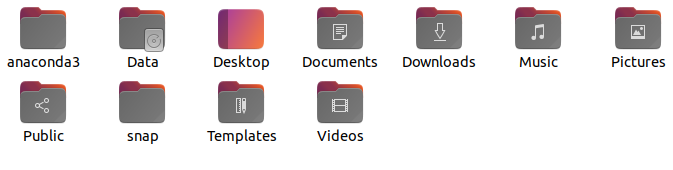
如图所示,挂载好之后,Data的效果(Ubuntu20.04版本)
4. 设置开机自动挂载
4.1. 查询挂载磁盘的UUID
$ sudo blkid /dev/sdb

4.2. 修改/etc/fstab文件
$ sudo gedit /etc/fstab

[UUID=************] [挂载磁盘分区] [挂载磁盘格式] 0 2
添加的行是13行,UUID和挂载目录/home/sqp/Data以及硬盘格式ext4
第一数字0,0是开机不检查磁盘,1是开机检查磁盘
第二个数2,0表示交换分区,1表示启动分区,2表示普通分区
5. 给硬盘添加权限
$ sudo chmod -R 777 ~/Data/
----------第二种作为home的扩展----------
1. 查看磁盘分区
$ sudo fdisk -lu
2. 创建挂载目录
$ cd /mnt/ $ sudo mkdir home
3. 挂载磁盘sdb
$ sudo mount /dev/sdb /mnt/home
$ df -h
4. 将原来home下的文件夹复制到/mnt/home下
$ sudo cp -a /home/* /mnt/home
5. 将原来home下文件删除掉,此时状态栏会消失
$ sudo rm -rf /home/*
6. 卸载磁盘sdb
$ sudo umount /dev/sdb
$ df -h
7. 设置开机自动挂载
7.1. 查询挂载磁盘的UUID
$ sudo blkid /dev/sdb
7.2. 修改/etc/fstab文件
$ sudo gedit /etc/fstab
在末尾增加一行
/dev/sdb /home ext4 defaults 1 2
第一数字0,0是开机不检查磁盘,1是开机检查磁盘
第二个数2,0表示交换分区,1表示启动分区,2表示普通分区
8. 挂载磁盘sdb
$ sudo mount -a
$ df -h
9. 重启
$ sudo reboot